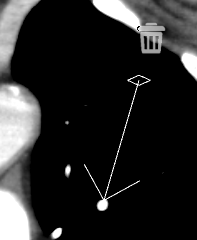eRAD PACS Kiszolgáló
eRAD PACS Kiszolgáló

 eRAD PACS Kiszolgáló
eRAD PACS Kiszolgáló

Az annotációs eszközök segítségével ábrákat és méréseket adhat a képhez. Annotációk képhez adásához válassza az Annotáció létrehozása ![]() ikont.
ikont.
Egy ablak jelenik meg az összes lehetséges annotációval:
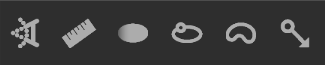
![]() - Szög mérése
- Szög mérése
![]() - Távolság mérése
- Távolság mérése
 - Hounsfield-érték
- Hounsfield-érték
![]() - ROI
- ROI
 - Szabad terület
- Szabad terület
![]() - Mutató
- Mutató

Annotációk megjelenítéséhez vagy elrejtéséhez válassza az Annotáció bekapcsolása  ikont
ikont

Annotáció törléséhez:
Kattintson duplán az annotáción
Válassza a Törlés ![]() ikont
ikont
Annotáció módosításához:
Kattintson duplán az annotáción
Válassza a megfogási pontokat  az annotáció beállításához (mozgatás a képen vagy a méret módosítása)
az annotáció beállításához (mozgatás a képen vagy a méret módosítása)

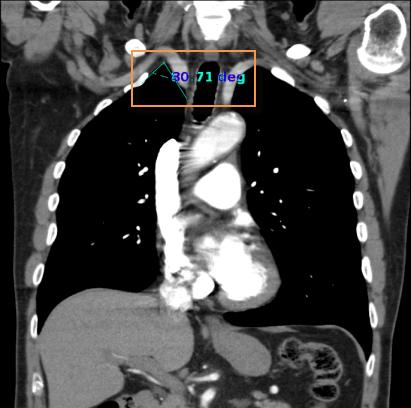
Szög méréséhez:

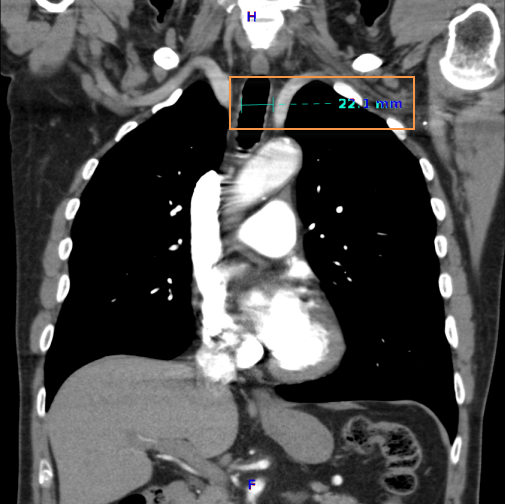
Távolság méréséhez:

A Hounsfield annotációs eszköz létrehoz egy vizsgált területet, és kiszámítja annak átlagos pixelértékét és szórását.
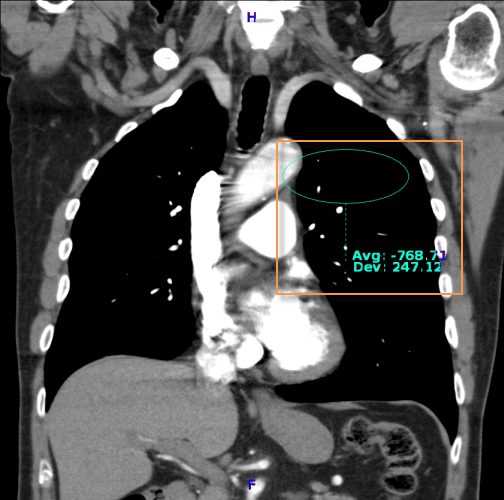
Hounsfield-érték méréséhez:
Válassza a Hounsfield-érték  ikont
ikont
Kattintson az ROI-re
Húzza az egeret a terület meghatározásához
Engedje el az egérgombot
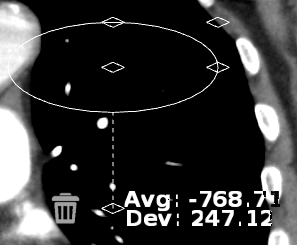
A képre rajzolt alapértelmezett vizsgált terület egy teljes kör. ROI átméretezése során a teljes kört a sarkakon található fogópontokkal tarthatja fenn
A középső megfogási ponttal  mozgathatja az ROI-t a képen, a többivel pedig nyújthatja vagy keskenyítheti.
mozgathatja az ROI-t a képen, a többivel pedig nyújthatja vagy keskenyítheti.

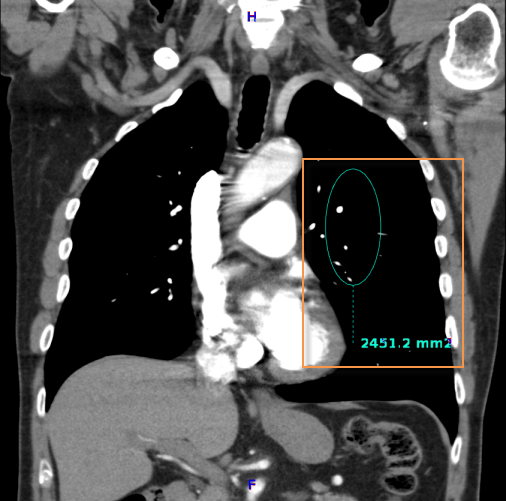
A vizsgált terület (ROI) mérésének menete:
Válassza a vizsgált terület (ROI) ![]() ikont
ikont
Kattintson a vizsgált területre
Húzza az egeret a terület meghatározásához
Engedje el az egérgombot
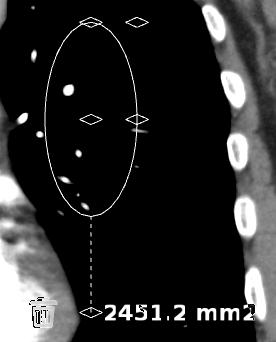
A középső fogóponttal  mozgathatja az ROI-t a képen, a többivel pedig nyújthatja vagy keskenyítheti.
mozgathatja az ROI-t a képen, a többivel pedig nyújthatja vagy keskenyítheti.

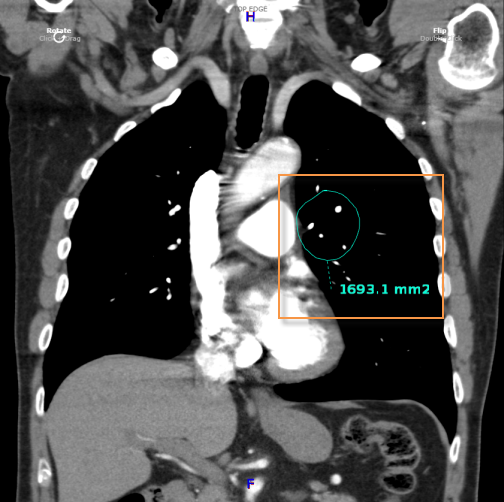
Szabad terület méréséhez:
Válassza a Szabad terület  ikont
ikont
Kattintson a vizsgált területre
Húzza az egeret a terület meghatározásához
Engedje el az egérgombot
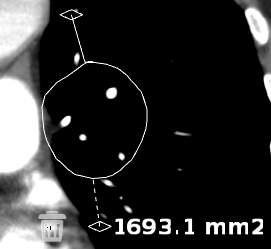
A teljes szabad terület áthelyezéséhez válassza a felső fogópontot  . Szabad terület kiterjesztéséhez kattintson a kívánt területre, ezzel 3 fogópont jelenik meg. A fogópontok egyikének kiválasztásával az adott területtel kiterjesztheti a szabad területet.
. Szabad terület kiterjesztéséhez kattintson a kívánt területre, ezzel 3 fogópont jelenik meg. A fogópontok egyikének kiválasztásával az adott területtel kiterjesztheti a szabad területet.

Mutató nyíl beillesztéséhez:
Válassza a Mutató ![]() nyíl ikont
nyíl ikont
Az egér húzásával állítsa be a mutató méretét
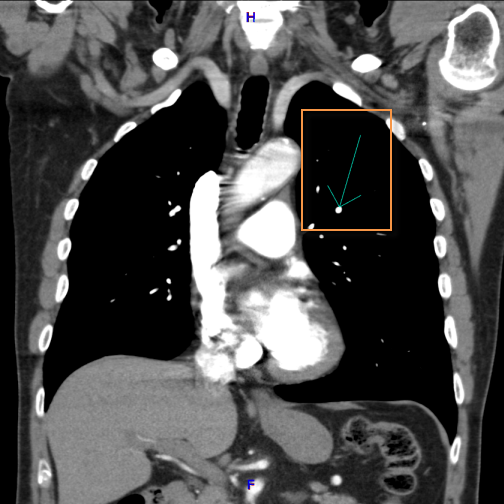
Kattintson duplán a nyílra annak törléséhez, vagy az irány beállításához. A nyilat a fogópontra kattintva és a kívánt irányban húzva forgathatja el.
kattintva és a kívánt irányban húzva forgathatja el.